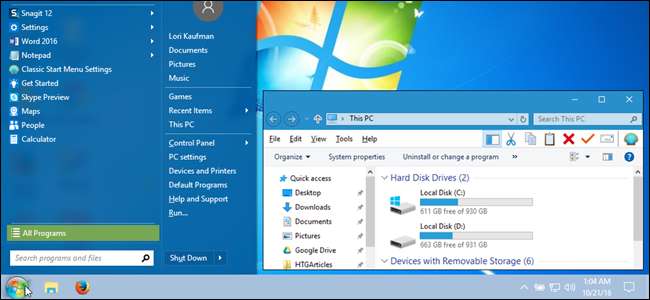
Wenn ja Upgrade auf Windows 10 Aber lieben Sie nicht, was Sie sehen. Es gibt Möglichkeiten, Windows 10 wie Windows 7 aussehen und sich so verhalten zu lassen. Auf diese Weise erhalten Sie die vertraute Benutzeroberfläche, die Sie lieben, und können gleichzeitig die anderen nützlichen Funktionen von Windows 10 nutzen.
VERBUNDEN: Alle Möglichkeiten, wie Sie weiterhin kostenlos auf Windows 10 aktualisieren können
Holen Sie sich ein Windows 7-ähnliches Startmenü mit Classic Shell
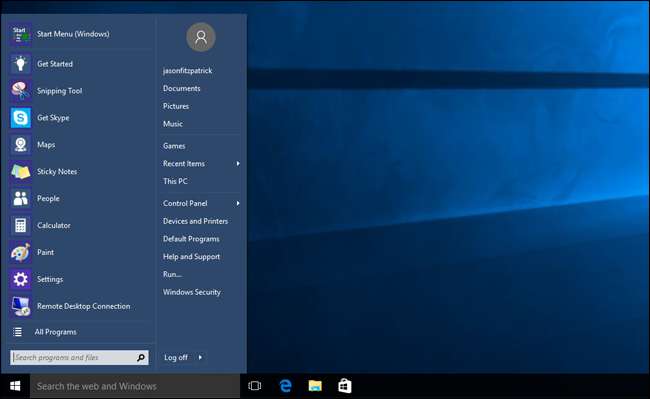
VERBUNDEN: Bringen Sie das Windows 7-Startmenü mit Classic Shell auf Windows 10
Microsoft hat das Startmenü in Windows 10 zurückgebracht, es wurde jedoch grundlegend überarbeitet. Wenn Sie das Windows 7-Startmenü wirklich wieder verwenden möchten, installieren Sie das kostenlose Programm Klassische Shell . Du kannst sogar Laden Sie Bilder der Windows 7 Start-Kugel herunter und verwenden Sie dies in der Taskleiste für das Startmenü. Es ähnelt nicht nur eher dem Startmenü von Windows 7, sondern auch es ist wahnsinnig anpassbar So erhalten Sie das Startmenü Ihrer Träume.
Lassen Sie den Datei-Explorer wie den Windows-Explorer aussehen und sich so verhalten
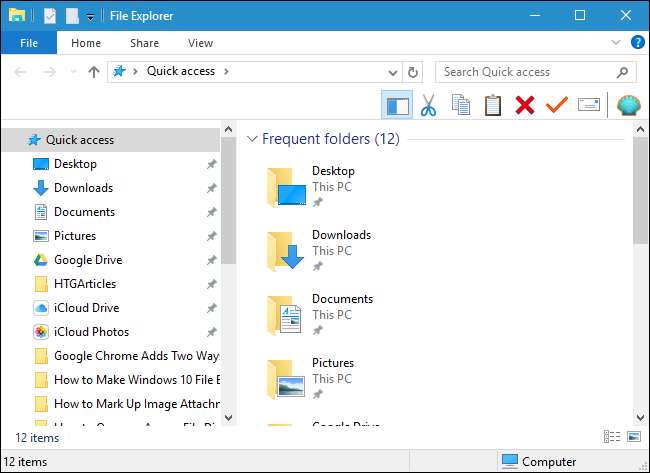
VERBUNDEN: So lassen Sie den Datei-Explorer von Windows 10 wie den Windows Explorer von Windows 7 aussehen
Im Datei-Explorer von Windows 10 gibt es im Vergleich zum Windows Explorer von Windows 7 viele Änderungen. Wenn Sie mit den Änderungen nicht zufrieden sind, können Sie das Erscheinungsbild von Windows 7 mit einem kostenlosen Tool namens "Windows Explorer" wiederherstellen OldNewExplorer , zusammen mit einigen Änderungen an den Einstellungen und der Registrierung, die das Menüband entfernen, den Schnellzugriff ausblenden und vieles mehr. Auschecken unser vollständiger Leitfaden für alle Verbesserungen .
Fügen Sie den Fenstertitelleisten Farbe hinzu
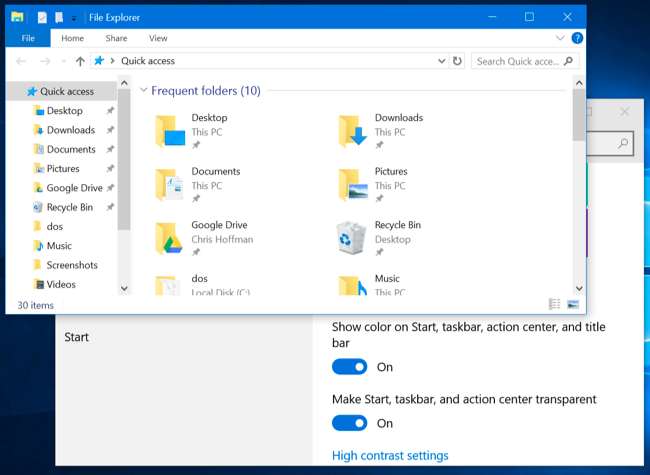
VERBUNDEN: So erhalten Sie unter Windows 10 farbige Fenstertitelleisten (anstelle von Weiß)
Die Titelleisten in Windows 10 sind standardmäßig weiß. Aber das ist langweilig! Glücklicherweise können Sie mit der neuesten Version von Windows 10 den Titelleisten in den Einstellungen etwas Farbe hinzufügen, sodass Sie Ihren Desktop ein wenig mehr wie Windows 7 gestalten können. Gehen Sie einfach zu Einstellungen> Personalisierung> Farben, um sie zu ändern. Sie können Lesen Sie hier mehr über die Farbeinstellungen .
Entfernen Sie die Cortana-Box und die Schaltfläche "Aufgabenansicht" aus der Taskleiste

Das Windows 7-Startmenü enthielt ein Suchfeld direkt im Menü. In Windows 10 wurde dieses Suchfeld in die Taskleiste verschoben und in Cortana (persönlicher Assistent) integriert, und der Taskleiste wurde auch die Schaltfläche Aufgabenansicht (virtuelle Desktops) hinzugefügt. Weder Cortana noch Task View waren in Windows 7 verfügbar. Um unsere Konvertierung auf eine Windows 7-ähnliche Erfahrung fortzusetzen, können Sie dies tun Entfernen Sie beide aus der Taskleiste –Sie müssen nur mit der rechten Maustaste auf die Taskleiste klicken. Deaktivieren Sie die Schaltfläche "Aufgabenansicht anzeigen" und gehen Sie zu Cortana> Versteckt.
Deaktivieren Sie das Action Center
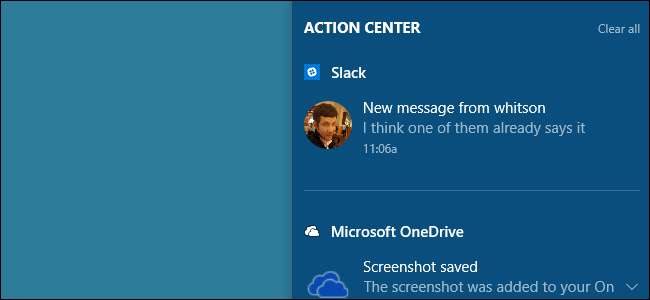
Das Action Center ist eine neue Funktion von Windows 10, die durch Klicken auf die Nachrichtenblase rechts in der Taskleiste verfügbar ist. Es ist praktisch, um alle aktuellen Benachrichtigungen anzuzeigen, die Sie möglicherweise verpasst haben, und ehrlich gesagt denken wir, dass es sich lohnt, sie beizubehalten eines der nützlicheren Updates für Windows 10 . Aber wenn Sie es wirklich loswerden wollen, können Sie Deaktivieren Sie das Action Center Gehen Sie zu Einstellungen> System> Benachrichtigungen und Aktionen und klicken Sie auf "Systemsymbole ein- oder ausschalten". Von dort aus können Sie das Action Center mit einem einfachen Schieberegler ausschalten.
Über Ihrer Taskleiste werden weiterhin Popup-Benachrichtigungen angezeigt. Sie können sie nur dann nachträglich anzeigen, wenn Sie sie verpassen.
VERBUNDEN: So verwenden und konfigurieren Sie das neue Benachrichtigungscenter in Windows 10
Melden Sie sich mit einem lokalen Konto anstelle eines Microsoft-Kontos an
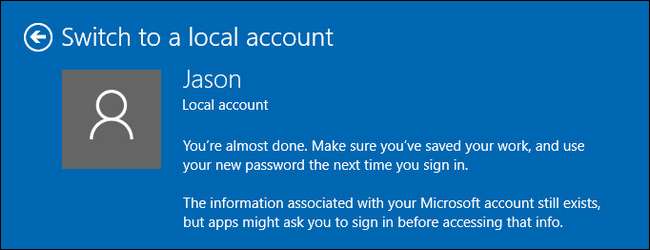
Ab Windows 8 ist Ihr Windows-Konto standardmäßig an Ihr Microsoft-Konto gebunden. Dies bedeutet, dass Sie sich mit Ihrer Microsoft-E-Mail-Adresse und Ihrem Kennwort bei Ihrem Computer anmelden. Wenn Sie wieder ein lokales Konto verwenden möchten, wie Sie es in Windows 7 getan haben, können Sie dies tun Setzen Sie Ihr Windows 10-Konto mithilfe dieser Anweisungen auf ein lokales Konto zurück . Du kannst auch Erstellen Sie ein neues lokales Konto Dies ist nicht an Ihr Microsoft-Konto gebunden, wenn Sie dies bevorzugen.
Spielen Sie Spiele wie Solitaire und Minesweeper ohne Werbung
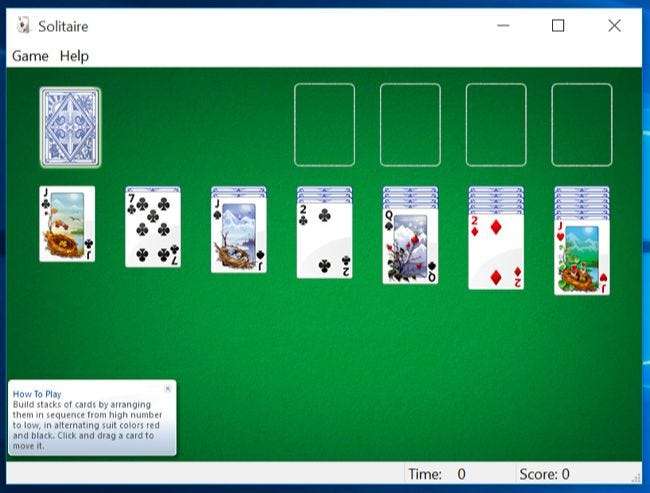
VERBUNDEN: Sie müssen unter Windows 10 nicht 20 US-Dollar pro Jahr für Solitaire und Minesweeper bezahlen
Die beliebten kostenlosen Spiele von Windows 7 wie Solitaire und Minesweeper wurden in Windows 8 entfernt. Windows 10 enthält die Microsoft Solitaire Collection-App. Das Spiel zeigt Ihnen jedoch Bannerwerbung und Videoanzeigen im Vollbildmodus und nervt Sie für 20 US-Dollar pro Jahr um die werbefreien Versionen zu erhalten. Zum Glück gibt es viele kostenlose (und werbefreie) Versionen dieser beliebten Spiele. In diesem Handbuch finden Sie einige unserer Favoriten .
Deaktivieren Sie den Sperrbildschirm (unter Windows 10 Enterprise).
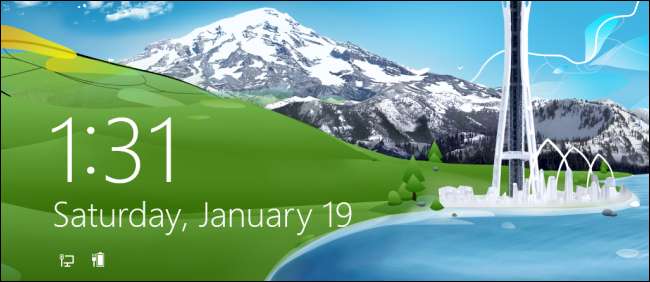
VERBUNDEN: So deaktivieren Sie den Sperrbildschirm unter Windows 8 oder 10 (ohne Verwendung von Gruppenrichtlinien)
Der Sperrbildschirm ist hübsch, aber eher eine Touchscreen-freundliche Funktion. Es ist auf dem Desktop nicht wirklich notwendig oder besonders nützlich. Früher war dies der Fall, wenn Sie eine Version von Windows 10 verwendeten Deaktivieren Sie den Sperrbildschirm . Ab dem Jubiläumsupdate von Windows 10 können Sie den Sperrbildschirm jedoch nur deaktivieren, wenn Sie Windows 10 Enterprise verwenden. Wenn Sie also eine andere Version von Windows 10 verwenden, bleibt der Sperrbildschirm vorerst hängen.
Greifen Sie einfach auf das klassische Personalisierungsfenster zu
Wenn Sie mit der rechten Maustaste auf den Windows 10-Desktop klicken und Personalisieren auswählen, gelangen Sie standardmäßig zum neuen Abschnitt Personalisierung in den PC-Einstellungen. Das Personalisierungsfenster von Windows 7 ist jedoch weiterhin in der Systemsteuerung verfügbar. Sie können dem Desktop eine Verknüpfung hinzufügen, damit Sie schnell auf das klassische Personalisierungsfenster zugreifen können, wenn Sie dies bevorzugen.
Klicken Sie mit der rechten Maustaste auf den Desktop und wählen Sie im Popup-Menü Neu> Ordner.
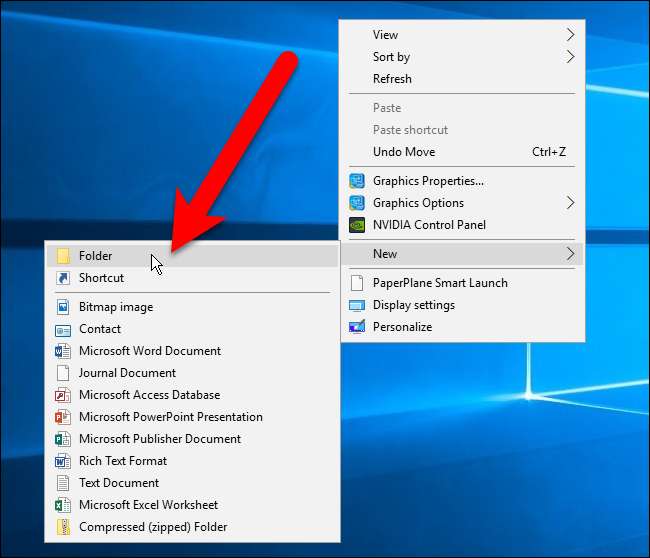
Kopieren Sie den folgenden Text, fügen Sie ihn in den Namen des Ordners ein und drücken Sie die Eingabetaste.
Personalisierung.{ED834ED6-4B5A-4bfe-8F11-A626DCB6A921}
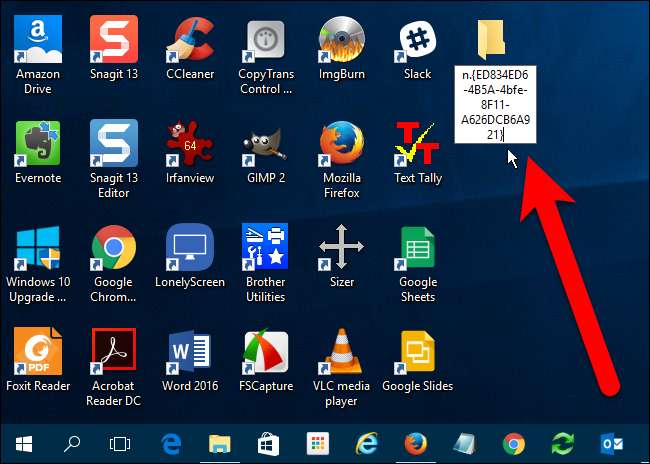
Das Symbol ändert sich in das Personalisierungssymbol, und der Name des Ordners ändert sich auch in Personalisierung. Doppelklicken Sie auf dieses Symbol, um auf das klassische Personalisierungsfenster in der Systemsteuerung zuzugreifen.
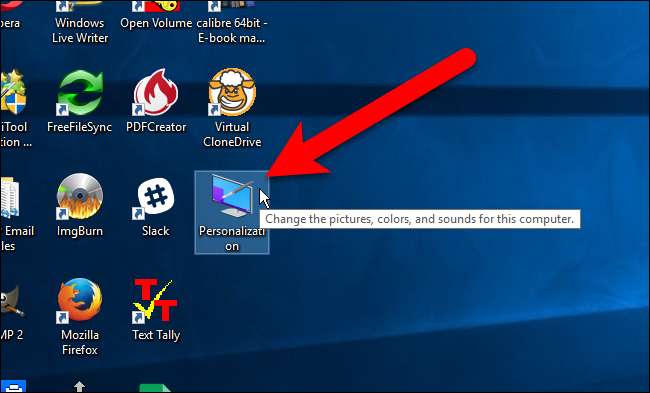
Es ist nicht so gut wie Rechtsklick, aber zumindest haben Sie jetzt eine schnelle Verknüpfung.
Legen Sie das Windows 7-Hintergrundbild als Desktop-Hintergrund fest

Zu guter Letzt können Sie den Desktop-Hintergrund in das klassische Windows 7-Hintergrundbild ändern. Sie können schnapp es dir gleich hier - Klicken Sie einfach mit der rechten Maustaste auf das Bild und speichern Sie es irgendwo auf Ihrem Computer. Klicken Sie dann mit der rechten Maustaste auf das Bild im Datei-Explorer und wählen Sie "Als Desktop-Hintergrund festlegen".
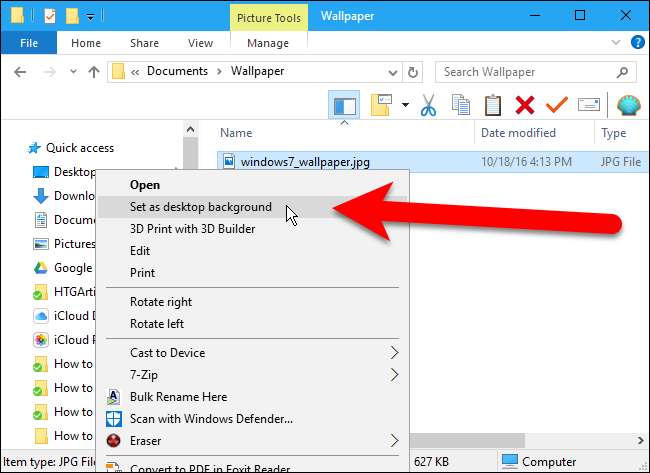
Jetzt können Sie so tun, als hätten Sie nie ein Upgrade auf Windows 10 durchgeführt, zumindest bis Microsoft dies erzwingt Windows 10 updates den Hals runter.







